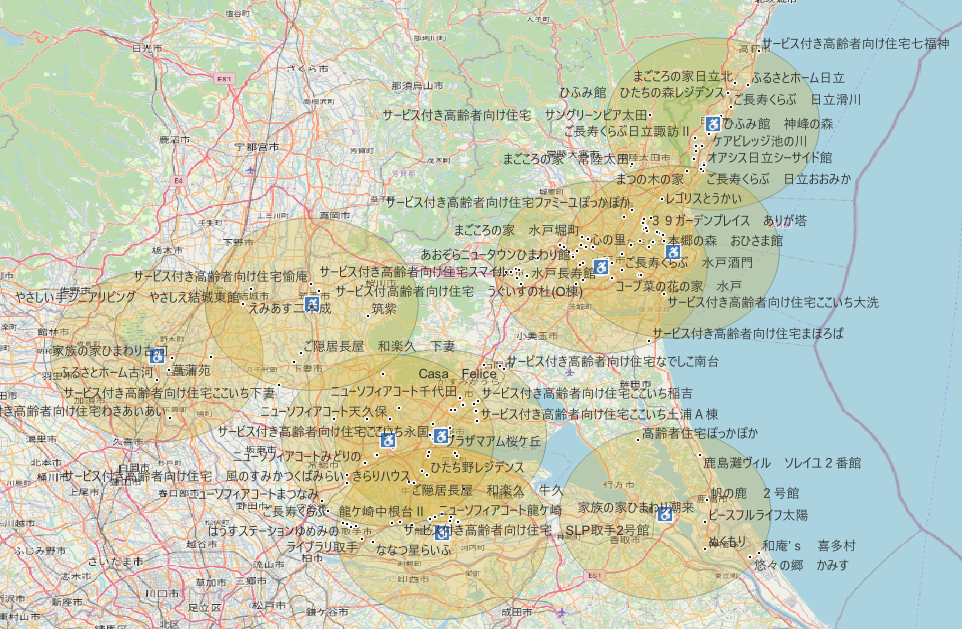今回は保健所から16km圏内にあるサービス付き高齢者住宅を抽出し,QGISで表現したい.基準となる地点は何でも良い.国土数値情報ダウンロードサイトにあるデータをダウンロードし,QGISで読み込む形である.
福祉施設データのダウンロード
国土数値情報ダウンロードサイトはここになる.ブラウザで「福祉施設」で検索する.
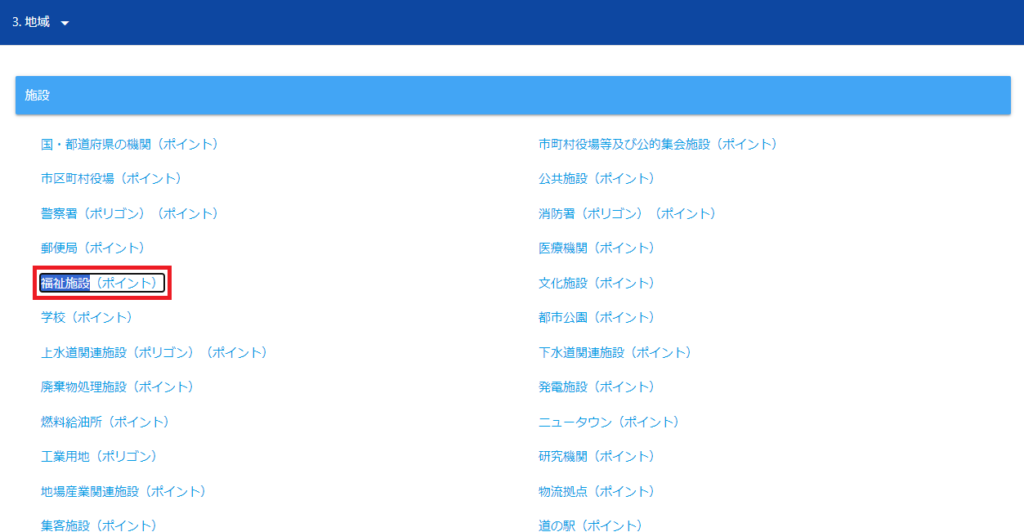
クリックしてスクロールしていくと目的の県に到達する.ここでは茨城県を選択している.ダウンロードの前にアンケートがあるので任意で回答する.
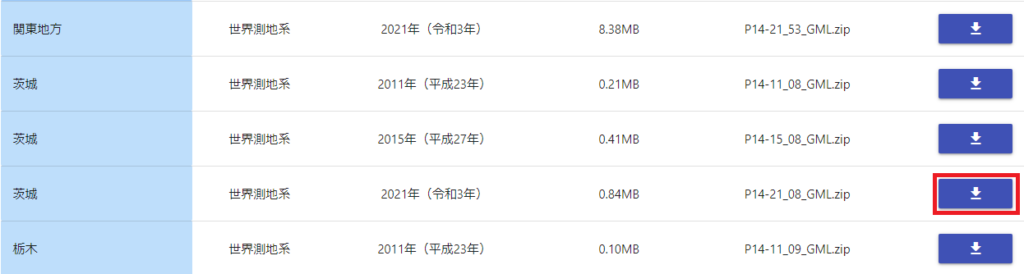
QGISで読み込む
レイヤの追加
QGISを起動し,「レイヤ」「レイヤを追加」「ベクタレイヤを追加」と進む.
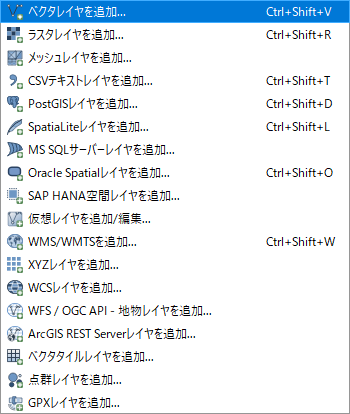
文字コードにShift JISを指定し,ソースでは先程ダウンロードしたシェープファイルを指定し,追加をクリックする.
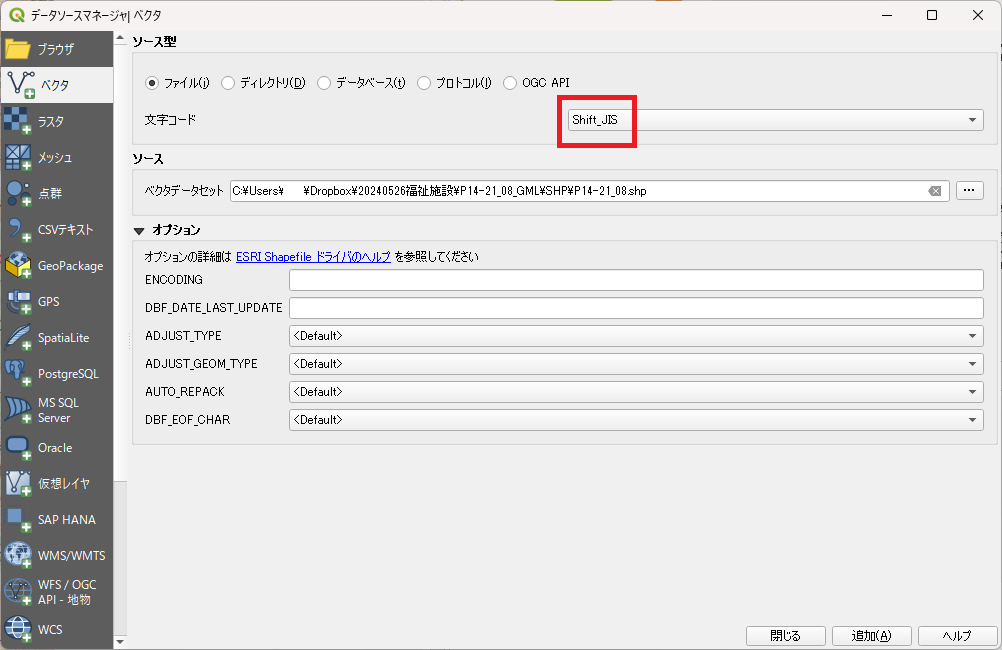
属性テーブルのフィルタを使ってサービス付き高齢者住宅を抽出して保存する
レイヤが追加されるので右クリックして「属性テーブルを開く」を選択する.
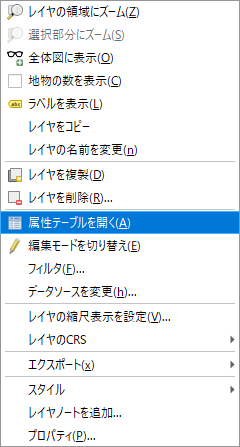
「フォームによる地物選択/フィルタ」ボタンをクリックする.

「P04_007」は福祉施設症小分類コードが入力されており,ここに「990702」と入力する.これは有料老人ホーム(サービス付き高齢者向け住宅であるもの)を示している.Case sensitiveは「等しい」とし,「地物を選択」ボタンをクリックするとサービス付き高齢者住宅のレコードが選択される.
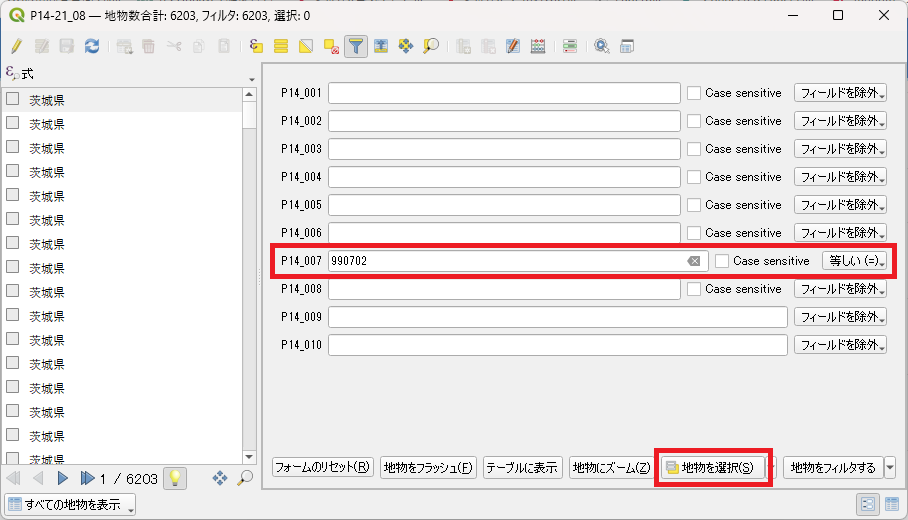
現在のレイヤを右クリックして「新規ファイルに選択地物を保存」を選択する.

ファイル名をフルパスで指定する.ここでは「サービス付き高齢者住宅」としている.CRSをEPSG:6677としているが,ここはデフォルトでも構わないようだ.文字コードは忘れずにShift JISを選択する.「選択地物のみ保存」にチェックが入っていることを確認してOKをクリックする.
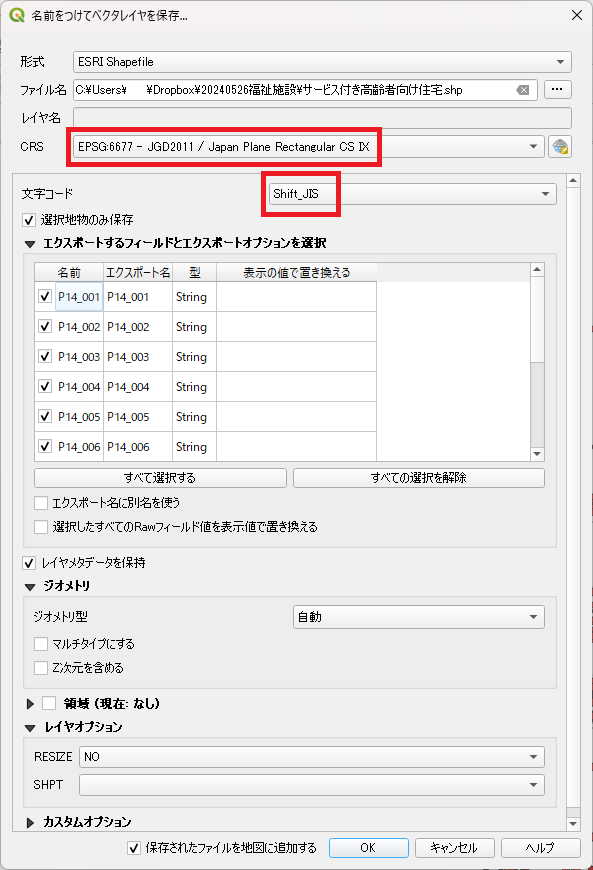
保健所のデータのダウンロード
先程と同様に国土数値情報ダウンロードサイトからブラウザで国・都道府県の機関を検索する.
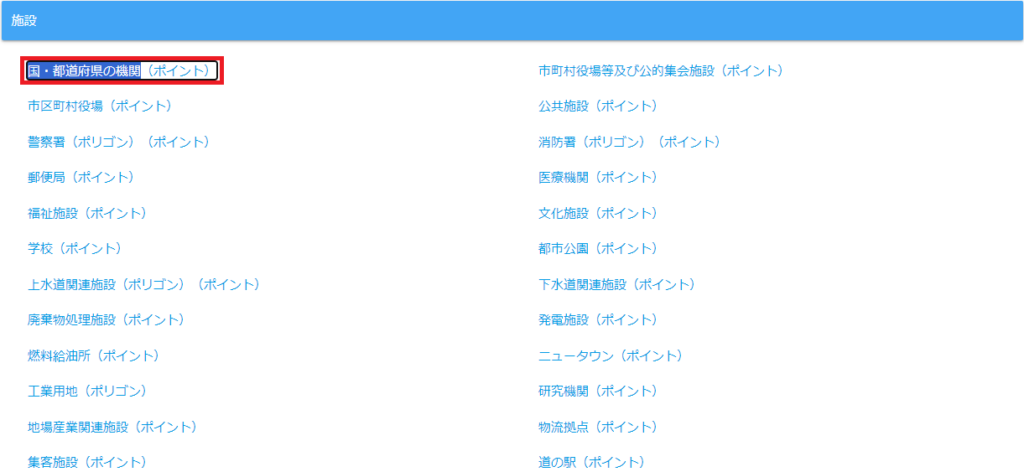
同様に茨城県のデータをダウンロードする.ファイルの順番が微妙に違う.新しいほうが上に来ている.
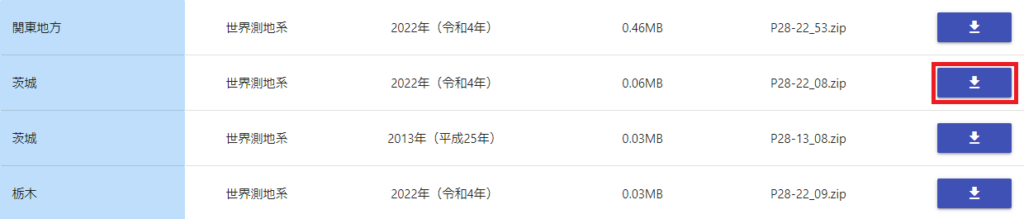
QGISのレイヤに読み込む
ダウンロードしたファイルを先程と同様「レイヤ」「レイヤを追加」「ベクタレイヤを追加」から読み込む.
保健所データを抽出し保存する
現在のレイヤを右クリックして「属性テーブル」を選択する.
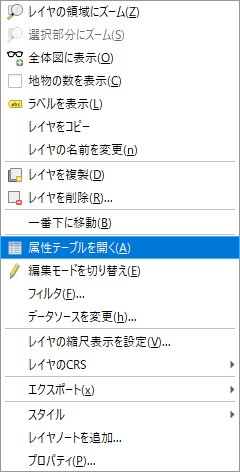
「フォームによる地物選択/フィルタ」ボタンをクリックする.

「P28_002」は国・都道府県の機関分類コードであり,ここに「13001」と入力する.これは保健所を示している.Case sensitiveは「等しい」として「地物を選択」ボタンをクリックする.これで保健所のレコードのみが選択される.
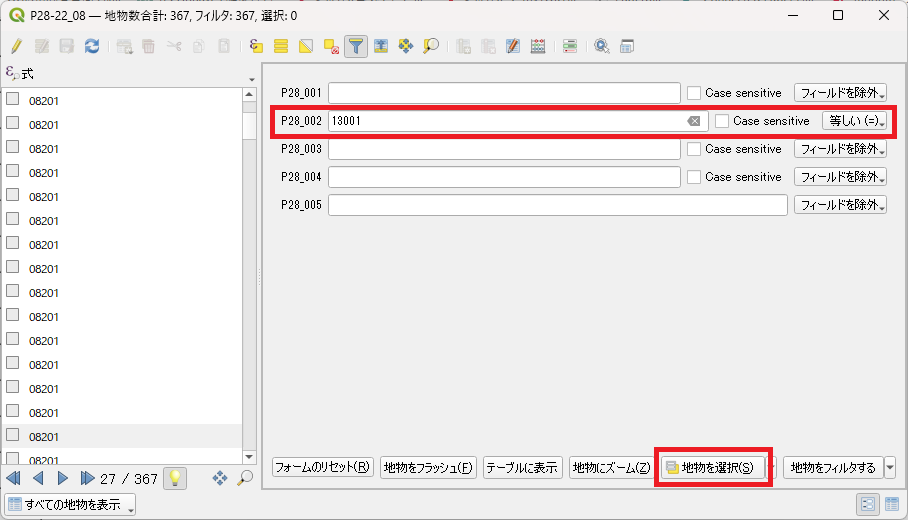
現在のレイヤを右クリックして「新規ファイルに地物を保存」を選択する.

ファイル名を「保健所」とし,CRSを必ずEPSG:6677に指定する.後でバッファを作成する際にメートル法で指定する必要があるためである.文字コードはShift JIS,選択地物のみ保存にチェックが入っていることを確認し,OKをクリックする.
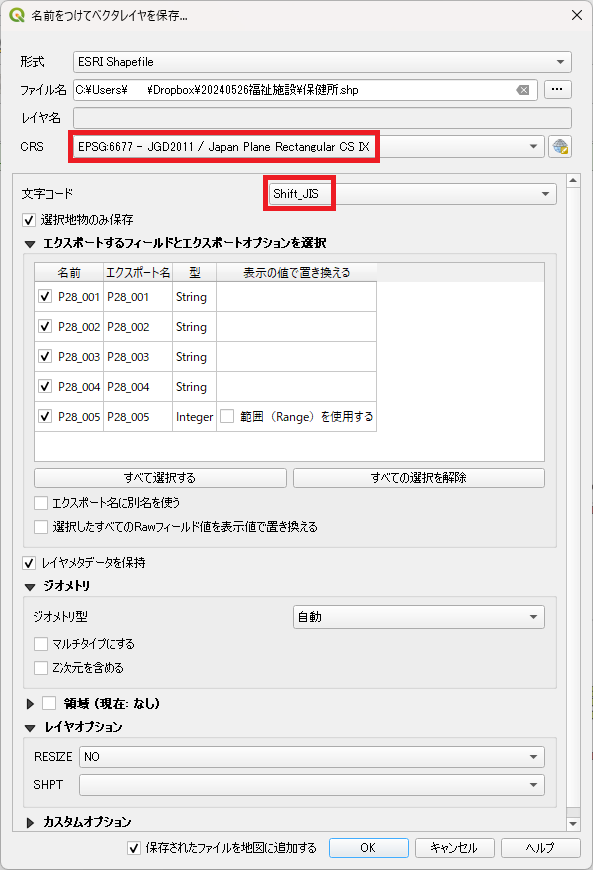
バッファを生成する
プロセシングツールボックスで「バッファ」を検索する.「ベクタジオメトリ」内に目的のツールがある.ダブルクリックする.
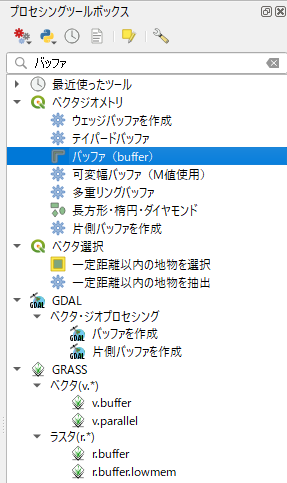
「入力レイヤ」に先ほど保存した「保健所」レイヤを指定する.「距離」をここでは16キロメートルとしている.「セグメント」は可能な限り大きな数とする.デフォルトでは5だが粗すぎるためここでは99としている.実行ボタンをクリックすると計算が実行される.
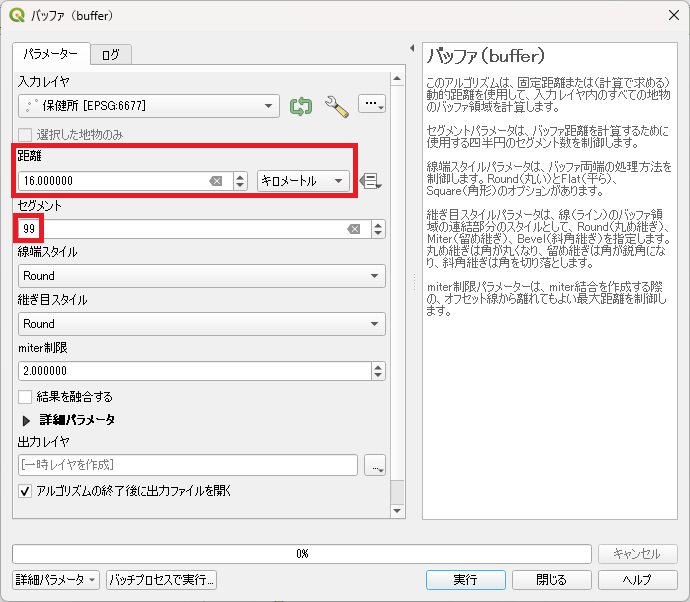
場所による選択でバッファに含まれる地物を選択する
「出力」というレイヤが生成される.このレイヤを選択した状態でプロセシングツールボックスに「選択」と入力する.「場所による選択」をダブルクリックする.
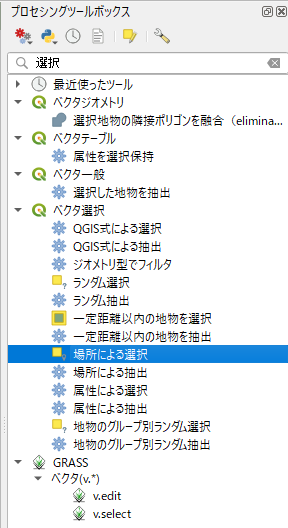
このダイアログのパラメータ設定は少々わかりにくい.「選択する地物のあるレイヤ」を「サービス付き高齢者住宅」とする.「比較対象の地物のあるレイヤ」を「出力レイヤ」とする.「空間的関係」を「含まれる(within)」とする(ここで順序を入れ替えて「空間的関係」を「含む」としても目的とする地物を選択できない).実行をクリックすると目的とする地物が選択される.
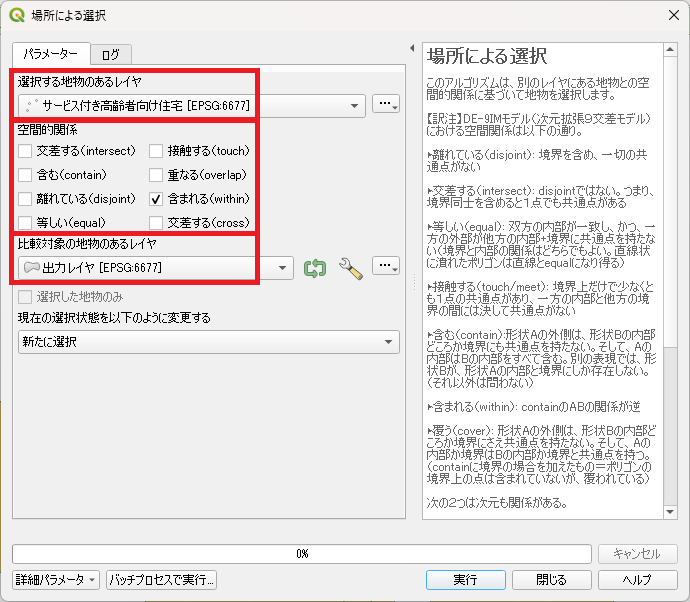
現在のレイヤを右クリックして「新規ファイルに選択値物を保存」を選択する.

ファイル名を「16km圏内サービス付き高齢者住宅」としCRSを指定して文字コードをShift JISとし選択地物のみ保存にチェックが入っていることを確認してOKをクリックする.
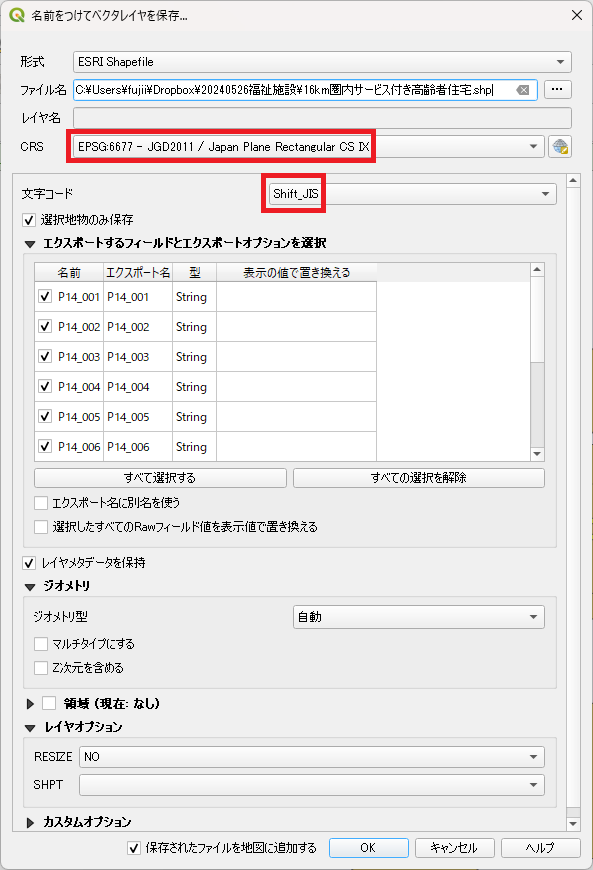
結果
プロパティでシンボロジ,ラベルなどを指定した結果が下図である.バッファの不透明度を30%,保健所のシンボロジをShield disabilityなどと指定している.